Canva AIで商用利用するときに確認したいポイントとは?|プラン別の違いと注意点

CanvaのAIで作った素材を仕事や販売に使うときのポイントをわかりやすくまとめました。ルールや注意点、実際の操作の流れ、権利に関する考え方やトラブル対応まで、日常的に役立つ情報を中心に書いています。読み終わるころには、どこを確認すれば安心して使えるかが見えてきます。
Canvaのaiで商用利用はどう扱うべきか 今すぐ確認
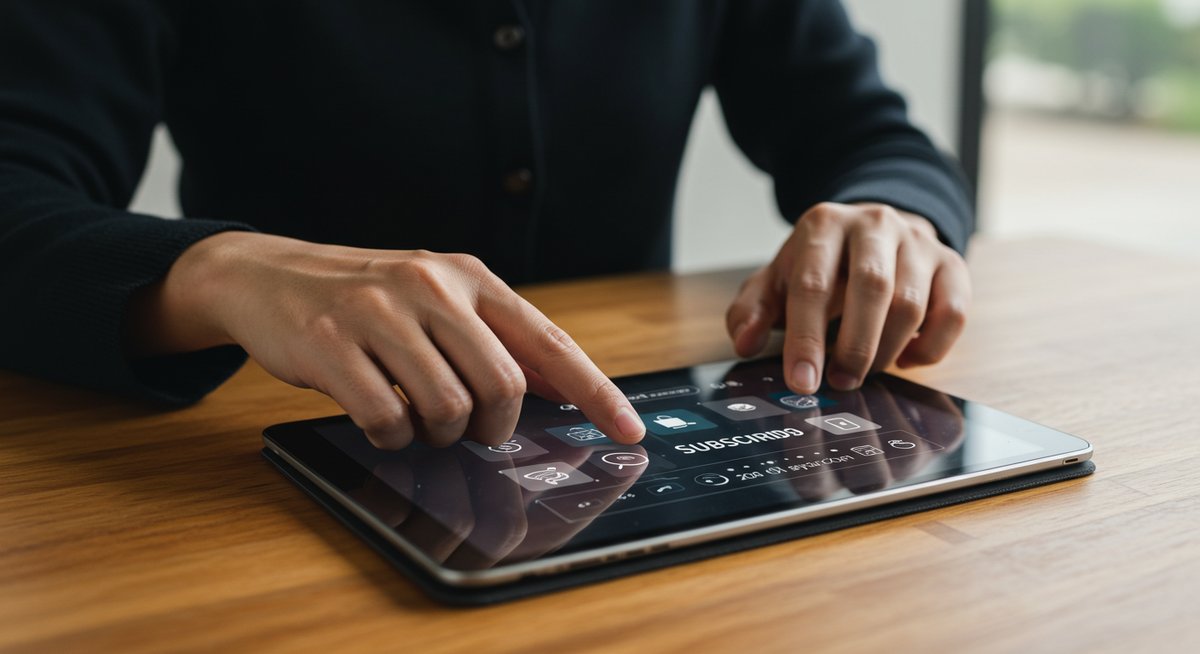
CanvaのAI機能で作った画像やデザインを商用で使う場合、基本的には利用が認められていますが、いくつか確認すべき点があります。プランや素材の種類、第三者の権利に関するルールなどで扱いが変わるため、まずは自分の利用方法がその範囲に収まっているかを確認しましょう。
特に注意したいのは、有料素材やテンプレート、ブランド要素(有名人の肖像や企業ロゴなど)を含む場合です。これらは追加の許可やライセンスが必要になることがあります。また、AIが生成した画像でも法律上や契約上の問題が発生する可能性があるため、利用規約やライセンス表示を確認する習慣をつけると安心です。
日常的なSNS投稿や商品パッケージ、広告素材などで使う際は、どのプランで作成したか、元素材の権利がどうなっているかをチェックリストとして持っておくと便利です。万が一問い合わせがあったときに迅速に対応できます。
商用利用は基本的に可能だが条件がある
Canva上で生成した画像は、商用目的で使えるケースが多いです。ただし、利用範囲は素材の種類やユーザーの契約状況によって変わります。無料で提供される要素やAI生成ツールの出力でも、明示的な禁止事項がないかを確認してください。
商用利用で注意したいのは、第三者の権利を侵害しないことです。たとえば、有料素材を購入していないのに商用で使うとライセンス違反になりますし、著名人の肖像や企業ロゴを無断で使うと問題となる場合があります。また、著作権や商標に関する法的責任はユーザー自身が負う場合があるため、使用前に条件を把握しておくことが重要です。
さらに、プラットフォーム側の規約は更新されることがあるので、定期的に確認する習慣をつけるとよいでしょう。大きなプロジェクトや長期的な利用を考えている場合は、必要に応じて書面での許諾を取得するなどの対応を検討してください。
無料プランと有料プランの違い
Canvaの無料プランと有料プランでは、使える素材や機能、ライセンスの範囲が異なります。無料プランでも多くの機能を利用できますが、有料素材や一部の先進機能は有料プラン限定です。商用で使う予定がある場合は、どの素材が無料で使えるのかを見極めることが大切です。
有料プランでは追加の素材ライブラリやブランドキット、高解像度ダウンロードなどが利用でき、商用利用の柔軟性が高まります。一方で、有料素材を使う際はライセンス条件に従って利用範囲を守る必要があります。チームで利用する場合は、アカウントの管理や支払い方法、ライセンスの共有ルールを統一しておくと混乱を防げます。
まずは自分がどの程度の頻度・範囲で使うかを考え、必要であれば有料プランへの切り替えを検討してください。支払い前にライセンス条項を確認し、商用利用に制限がないかをチェックすることをおすすめします。
生成画像の ownership と責任の扱い
Canvaで生成した画像については、プラットフォームの利用規約で取り扱いが決められています。一般的にユーザーは出力物を使用できる権利を得ますが、完全な所有権や排他的な権利が与えられるかは規約に依ります。商用利用の際は、この点を確認しておくことが大切です。
また、生成された成果物に第三者の権利侵害が含まれていた場合、その責任は原則として利用者側に及ぶ可能性があります。AIが出力した内容が既存の著作物や商標に似ているケースもあるため、問題が起きないよう配慮が必要です。重要な案件では、法的な観点からの確認や社内ルールを設けると安心です。
必要に応じてライセンス証明や購入履歴を保存しておくと、後から問い合わせがあった場合にスムーズに対応できます。特に販売物や広告に使う場合は、証拠を残しておく習慣をつけるとよいでしょう。
禁止される利用例と避け方
Canvaではいくつかの利用が禁止されています。差別的な表現や違法行為を助長する用途、公序良俗に反する内容は使えません。また、第三者の肖像や商標を無断で利用することも制限される場合があります。
禁止事項を避けるには、まず利用規約で明確に禁止されている項目を確認し、自分の用途が当てはまらないかをチェックしましょう。素材に付随する個別のライセンス条項も確認して、必要ならば別途許可を取ることを検討してください。
不安があるときは、似た表現や代替素材に置き換えるのが手軽で安全です。社外に配布する前にもう一度ルールチェックを行い、必要な許諾が取れているか確認する習慣をつけてください。
Canva AIの主な機能と利用手順
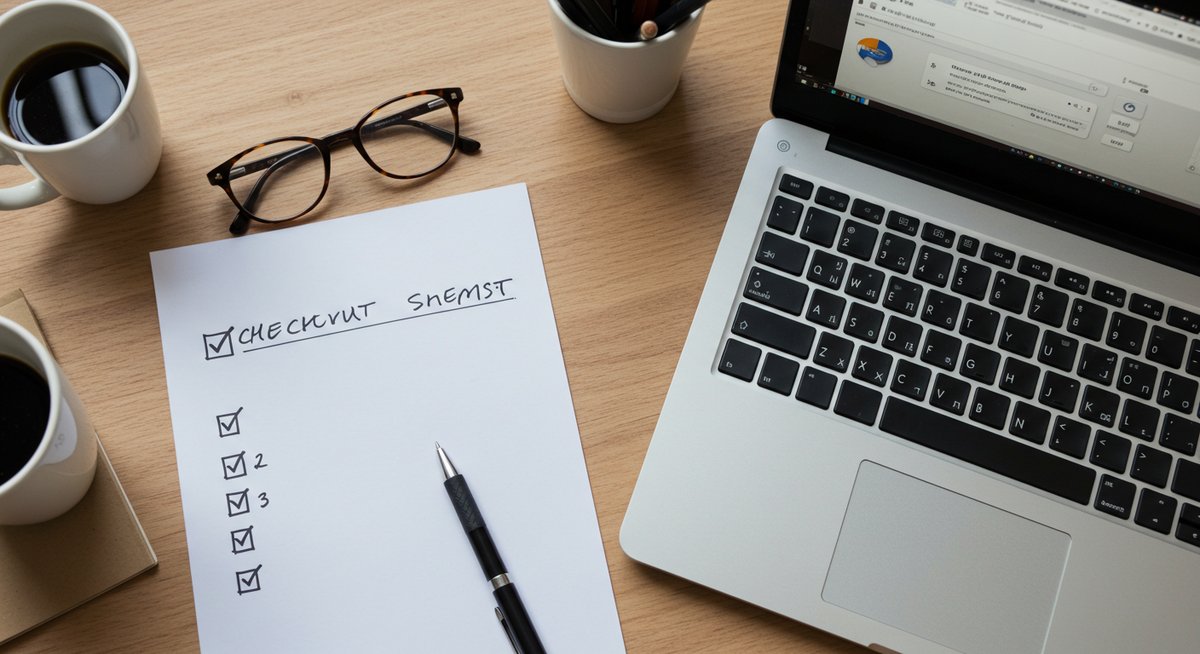
CanvaのAIは画像の生成・編集、テキスト補助、デザインの自動提案など多彩な機能を持っています。ここでは代表的な機能の使い方や操作の流れ、スマホでの留意点までわかりやすく説明します。始めて使う人でも迷わないよう、ステップごとに確認ポイントを挙げています。
どの機能も基本は直感的な操作で始められますが、出力の品質や利用条件は素材やプランで変わることを覚えておいてください。特に画像生成機能はプロンプトの書き方や再生成の回数で出来上がりが変わるため、試しながら調整していくと良い結果につながります。
Text to Imageで画像を作る流れ
Text to Image機能は、テキストで指示を出すと画像を生成してくれるツールです。まずは生成したいイメージを短く分かりやすく書きます。言葉の順番やキーワードを変えるだけで雰囲気が変わるので、いくつか試してみると良いでしょう。
生成後は候補が複数表示されることが多く、そこからお気に入りを選んで編集に進めます。色や構図、テキストの有無などを調整して完成へと近づけます。不要な要素が残っている場合は再生成や部分編集で対応できます。
完成したらダウンロード形式や解像度を選んで保存します。商用で使う場合は、その画像がどのライセンスに該当するかを確認してから利用してください。試作を繰り返すことで、自分が求めるスタイルを短時間で作れるようになります。
マジック生成の使い方と再生成の方法
マジック生成は既存の画像やデザインを元に要素を追加・変更できる機能です。画像をアップロードして、変更したい箇所を選び、テキストで指示を出すことで新しいバージョンが作れます。直感的で扱いやすいのが魅力です。
うまくいかなかった場合は再生成を試しましょう。手順を少し変えたり、指示を短くしたりすると出力が変わります。複数回試して比較することで、狙いどおりの結果に近づけられます。
編集の履歴やバリエーションを保存しておくと後から選びやすくなります。商用利用を考えている場合は、生成過程で使った素材がライセンス上問題ないかを確認してから採用してください。
生成後の編集とダウンロード方法
生成した画像は、Canva内でさらに編集できます。色調整、トリミング、フィルター、テキスト追加などの基本操作は画面上で直感的に行えます。複数のレイヤーを扱うことで細かい見た目の調整も可能です。
完成したらダウンロード形式を選びます。PNGやJPG、PDFなど用途に合わせて選べますし、透過PNGが必要な場合は透過設定を忘れずに行ってください。有料素材を使った場合は高解像度や印刷向け設定があるので、出力前に確認しましょう。
ファイルを保存する際は、プロジェクト名やバージョン番号を付けておくと管理がしやすくなります。チームで共有する場合は、共有設定やアクセス権も合わせて確認してください。
スマホで使うときの注意点
スマホからCanvaを使うときは画面サイズの違いに注意してください。細かい調整や複雑なレイアウト作業はPCの方がやりやすいことがあります。まずはテンプレートで大まかなレイアウトを作り、仕上げをPCで行うと効率的です。
また、ストレージや通信環境も影響します。高解像度の画像を扱うときは通信量や保存容量を確認しておきましょう。アプリの自動保存や同期機能を活用すると、どの端末でも最新の状態で作業が続けられます。
最後に、スマホ特有の操作ミスを防ぐために、重要なプロジェクトはバックアップを取ってから編集するのがおすすめです。万が一のときに元に戻せると安心です。
利用回数やクレジットの確認方法
Canvaの一部機能は利用回数やクレジット消費に制限があります。生成や有料素材のダウンロードでクレジットが必要になる場合があるため、アカウント画面や課金関連のページで残りを確認しておきましょう。
定期的に使用状況をチェックすることで、急に使えなくなるトラブルを避けられます。チームアカウントを使っている場合は、誰がどれだけクレジットを使っているかを管理者が把握しておくと予算管理がしやすくなります。
必要ならばクレジットの追加購入やプラン変更を検討してください。重要な案件で不足が見込まれる場合は余裕を持って準備しておくと安心です。
商用利用で押さえておきたい権利とルール

商用で素材を使う場合、著作権や商標などの権利関係に注意することが大切です。ここではCanvaの規約に絡むポイントや、第三者の権利に配慮するための基礎的な考え方をまとめます。問題を未然に防ぐためのチェック項目を意識しておきましょう。
権利関係はケースごとに異なるため、疑問がある場合は専門家に相談するのが確実です。日常的な運用では、ルールを明確にして社内共有しておくことがリスク軽減につながります。
Canvaの利用規約で示される扱い
Canvaの利用規約には、ユーザーがどのように素材を使えるかが示されています。ここには商用利用の可否、禁止事項、ライセンスの範囲などが記載されているため、使用前に目を通すことが大切です。
規約は時折更新されるため、重要なプロジェクトの前には最新版を確認してください。特にAI生成物や有料素材に関する条項は注意深く読むことをおすすめします。疑問点がある場合はサポート窓口に問い合わせると安心です。
社内で誰がどこまで確認するか、チェック体制を決めておくと運用がスムーズになります。ルールを明文化しておくことで、万が一の際にも対応しやすくなります。
生成物の著作権と所有権の扱い
AIで生成した画像の著作権や所有権は一律ではありません。Canvaが提供するライセンスに従って使用権が与えられるケースが多いですが、完全な所有権が移るかは契約内容によります。商用で使う場合は、利用条件を確認しておきましょう。
また、生成物が第三者の著作物に似ている場合、その点に注意が必要です。類似性が高いと紛争につながることがあるため、重要な用途では類似性チェックや代替案の検討を行うと安全です。
保存しておくべき情報は、生成時の履歴や使用した素材名、クレジットの支払い記録などです。これらは後から権利関係を証明する際に役立ちます。
素材に第三者の権利がある場合のリスク
素材に第三者の著作権や商標が含まれていると、無断使用により損害賠償や差し止め請求を受ける可能性があります。特に商用展開する場合は、素材の出所とライセンスを明確にしておくことが重要です。
リスクを減らすには、権利関係が明確な素材を選ぶ、必要ならば権利者から書面で許諾を得る、あるいはオリジナル素材を用意するなどの対策があります。大きな案件では事前に法務担当や専門家に相談すると安心です。
社内で共有するガイドラインを作り、誰もが同じ基準で素材を扱えるようにしておくとトラブルを未然に防げます。
有名人や企業ロゴの使用に関する制限
有名人の肖像や企業ロゴの使用は特に注意が必要です。肖像権やパブリシティ権、商標権などが絡むため、無断で商用利用すると法的に問題になることがあります。広告や商品パッケージでの利用は慎重に判断してください。
使用する場合は、権利者からの明確な許諾を得るか、権利関係がクリアな素材を利用することが求められます。許諾が取れない場合は、別の表現に差し替えるのが安全です。
社内のチェックリストにこれらの項目を入れておくと、見落としを防げます。問題が発生した際には速やかに使用を中止し、対応を検討してください。
テンプレートや素材の再配布が禁止される場合
テンプレートや素材の中には、再配布や二次販売が禁止されているものがあります。たとえば、そのままの形で販売する、あるいは素材を集めて別の素材集として配布する行為は制限されることがあります。
これを避けるには、ライセンス条項を確認し、再配布が許可されているかどうかを確認してください。許可がない場合は、素材を編集して独自性を加えるか、配布対象から外すとよいでしょう。
販売物に利用する際は、素材ごとの扱いを明確にしておくと、後から問題になりにくくなります。必要ならば権利者に問い合わせて書面で確認を取ると安心です。
運用時のチェックと万が一の対処法

日常的にCanvaを商用利用する際には、事前チェックと問題発生時の対応フローを用意しておくと安心です。ここでは運用時に確認すべき項目や、問題が起きたときの進め方について具体的に整理します。予防策と対応策を両方用意しておきましょう。
事前にルールを共有しておくことで、チーム全体のリスクを下げられます。トラブルが発生した場合は迅速に情報を集め、落ち着いて対応することが大切です。
商用利用前に行うチェック項目
商用利用前に確認すべき項目をリスト化しておくと便利です。主なチェックポイントは以下の通りです。
- 使用する素材のライセンスが商用利用を許可しているか
- 有料素材の購入やクレジット消費が済んでいるか
- 有名人やロゴなどの使用に問題がないか
- 出力画像が既存の著作物に類似していないか
- ダウンロード形式や解像度が用途に合っているか
これらを一つずつ確認しておくことで、後からのトラブルを減らせます。チェックリストをテンプレート化しておくと作業が早くなります。
画像の加工や合成で問題になりやすい点
画像を加工・合成する際は、元素材の権利範囲を超えていないか注意が必要です。特に、有料素材や第三者の作品を大幅に利用している場合は許諾が必要になります。
また、合成によって肖像やブランドイメージが損なわれる表現にならないよう配慮してください。誤解を招くような表現や名誉毀損になりうる内容は避けるべきです。
加工後の保存や履歴管理も重要です。元素材と編集履歴を残しておくことで、後から確認が必要になったときに役立ちます。
クレジット表記や許諾取得の方法
素材にクレジット表記が必要な場合は、指定された形式で明記してください。表示方法や場所が決められているケースもあるため、ライセンス情報に従うことが大切です。
許諾が必要なときは、書面(メールでも可)での確認を取り、記録を保存しておくと安心です。権利者とのやり取りは日時や内容を記録し、関係者が参照できる場所に保管してください。
組織内で誰が許諾取得を行うかを決めておくと混乱が少なくなります。重要案件は法務に相談することをおすすめします。
利用停止や削除を求められた場合の対応
もし権利者やプラットフォームから利用停止や削除を求められたら、まずは要求内容を冷静に確認してください。どの素材が問題になっているのか、どの範囲で削除が必要かを把握します。
状況によっては速やかに該当素材の使用停止や配布停止を行い、関係者に周知します。必要であれば権利者と連絡を取り、誤解があれば説明や交渉を行います。法的な主張がある場合は専門家と相談しながら対応することが望ましいです。
削除対応の記録や対応履歴を残しておくと、後の対応がスムーズになります。
トラブル時に相談する窓口と進め方
トラブルが起きたときは、まずCanvaのサポート窓口に問い合わせるのが早い場合があります。利用規約やライセンスについての案内を受けられることが多いです。
社内では法務担当や広報、管理者と連携して対応方針を決めてください。外部の専門家(弁護士や知財の専門家)に相談することで、リスク評価や対応策が明確になります。
対応の際は、発生日時、該当素材、使用履歴、やり取りの記録を整理しておくと相談がスムーズに進みます。冷静に証拠を集め、関係者と協力して解決を目指しましょう。
まとめ Canvaのaiで商用利用する際の大切なこと
CanvaのAIは便利で使いやすく、商用利用にも役立ちますが、利用する際はライセンスや権利関係をしっかり確認することが大切です。素材の出所やプラン、第三者の権利に注意を払い、問題が起きた時の対応フローを用意しておくと安心です。
日常的にはチェックリストを使って事前確認を習慣化し、重要案件では記録を残しながら慎重に進めてください。何か不安があれば早めに問い合わせや専門家相談を行い、トラブルを未然に防ぎましょう。









